Con circa 15 milioni di utenti solo in Italia, Linkedin è sicuramente uno dei social network più utilizzati e l’app per smartphone è sicuramente uno strumento molto utile. Ricevere notifiche di continuo però può risultare sgradevole, anche perchè non sempre siamo interessati a vedere cosa succede nel mondo dei social. Sapere dunque come disattivare notifiche linkedin può risultare di grande aiuto.
Fortunatamente disattivare e riattivare le notifiche del social network è un’operazione molto semplice, ti basterà dedicarmi 5 minuti di attenzione ed in pochi click sarai in grado di riuscire nel tuo intento. Nell’articolo troverai sia la procedura per device Andorid che per iOS, le due casistiche sono trattate separatamente per cui potrai andare direttamente nel paragrafo di tuo interesse.
Come disattivare notifiche linkedin: le categorie
Le notifiche che l’app invia sono raggruppate in categorie e più precisamente sono le seguenti:
- offerte e suggerimenti
- news
- aggiornamenti provenienti dalla tua rete
- offerte di lavoro
- aggiornamenti dai gruppi
- inviti e messaggi
Linkedin offre la possibilità di disattivare sia singole categorie che tutte le notifiche, questo vorrà dire poter scegliere cosa ricevere e cosa no. Questa possibilità è data a prescindere dal tipo di sistema operativo e si può gestire delle impostazioni delle notifiche. Nel prossimo paragrafo ti mostrerà come procedere.
Come disattivare notifiche linkedin da device Android
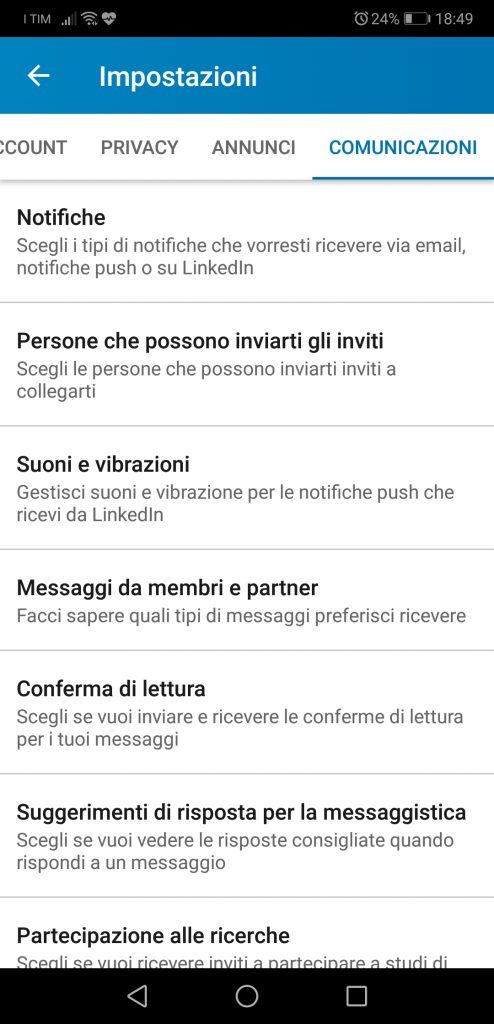
Vediamo più nel dettaglio come operare da device Andorid. Per gestire le notifiche la prima cosa da fare, ovviamente, è aprire l’app di Linkedin. Fatto ciò dovrai andare nelle impostazioni e per farlo basterà cliccare sulla tua immagine profilo. Fatto?perfetto, adesso vedrai la classica icona dell’ingranaggio posizionata in alto a destra, cliccaci sopra per accedere alle impostazioni. Una volta dentro dovrai cliccare sulla voce “comunicazioni” dalla barra superiore del display e poi fare clic su “notifiche”. Da qui potrai scegliere tra tre categorie:
- push
- su linkedin
Una volta aperta la sezione di interesse, si potrà gestire ciascuna voce semplicemente selezionando o deselezionando l’impostazione di interesse.
Lo stesso tipo di “personalizzazione” si può effettuare anche sotto l’aspetto sonoro. Silenziare il cellulare è certamente una rapida soluzione ma poter inibire solo determinati avvisi sonori è una gran comodità. Vediamo come fare.
Il punto di partenza è il medesimo: foto profilo, ingranaggio, comunicazioni però adesso si andrà nella voce “Suoni e Vibrazioni”. Fatto ciò si potrà selezionare o deselezionare il sonoro o la vibrazione.
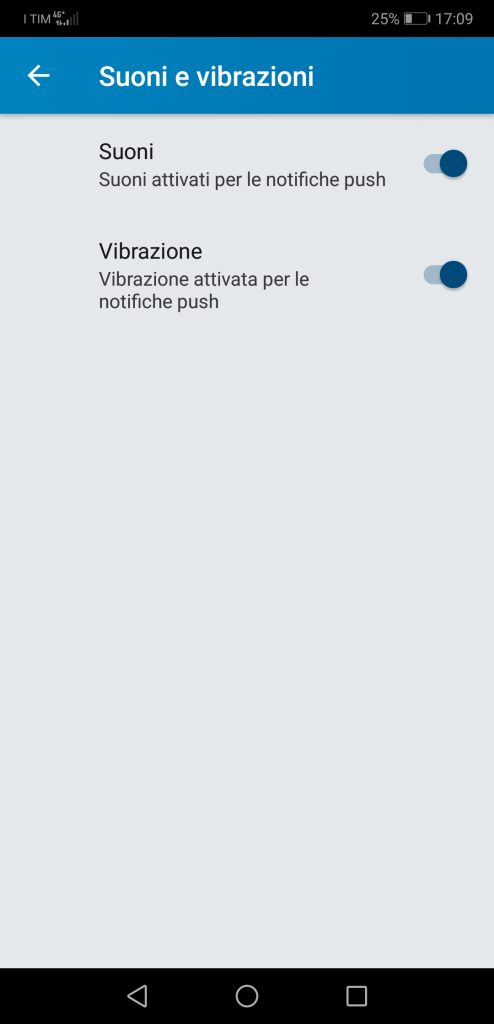
Come disattivare notifiche linkedin su iOS
Vediamo ora come procedere se invece si ha tra le mani un dispositivo dell Apple. Per quanto concerne l’attivazione p la disattivazione delle notifiche, la procedura non differisce da quella illustrata per i device Android.
Primo step dunque è l’immagine del profilo, dopoichè si clicca sull’immagine dell’ingranaggio tipica delle impostazioni. Una volta aperta la schermata basterà selezionare la voce “Comunicazioni” ed accedere al menu “notifiche”. Anche in questo caso si potrà scegliere tra:
- push
- Su linkedin
Si seleziona la categoria in cui si vuole operare e se si andranno a selezionare o deselezionare le voci di interesse.
Anche per i device iOS si può intervenire sui suoni ma questa volta ci si dovrà attenere ad una procedura dettata dalla Apple. Anche qui sono pochi semplici passaggi: sblocca lo smartphon e andate in impostazioni, dopodichè apri il menu delle notifiche e seleziona l’applicazione di linkedin. Fatto ciò potrai scegliere tra tre opzioni:
- automatico
- by app
- off
Se hai bisogno di ulteriori info in merito, ti lascio anche il link con la guida ufficiale della Apple, basta cliccare qui: come disattivare notifiche iOS
conclusioni
Come ti avevo promesso, l’operazione è molto semplice e in pochi click sarai in grado di personalizzare le notifiche ricevuta da Linkedin. Spero che la guida sia stata chiara e di tuo gradimento.

